原文链接:【安装教程】【飞腾】统信桌面系统安装虚拟机
Hello,大家好啊!今天给大家带来一篇关于如何在统信桌面操作系统上安装部署 PhyFusion 并创建虚拟机的文章。PhyFusion 是一款强大的虚拟化管理工具,提供了直观的界面和高效的性能,非常适合在统信桌面操作系统上进行虚拟化管理。今天我们就从安装到创建虚拟机,手把手教大家完成整个过程!欢迎大家分享点赞,点个在看和关注吧!
1.查看系统信息
pdsyw@pdsyw-PC:~/Desktop$ cat /etc/os-version
pdsyw@pdsyw-PC:~/Desktop$ uname -a
作用:
**cat /etc/os-version**:显示操作系统的详细版本信息,包括系统名称、类型、版本号和内部构建号。这可以帮助确认当前系统是否满足软件或硬件要求。**uname -a**:提供内核信息,包括内核版本、系统架构等,方便了解系统环境,例如aarch64表示当前系统是基于 ARM64 架构。

2.查看CPU
pdsyw@pdsyw-PC:~/Desktop$ lscpu
作用:
- 显示 CPU 的架构、核心数、线程数、缓存信息和支持的指令集。通过这些信息,可以判断系统性能是否足以运行特定的应用程序或虚拟机环境。
- 示例信息:
Phytium D3000是飞腾 D3000 系列处理器,适用于 ARM64 架构的国产 CPU。CPU max MHz: 2500.0000表示最大主频为 2.5GHz。- 支持指令集(Flags)如
aes、sha1,表示硬件支持加密和安全加速。

3.更新系统源
pdsyw@pdsyw-PC:~/Desktop$ sudo apt update
作用:
- 刷新本地的软件包索引,确保系统可以下载最新版本的软件包。
- 必要步骤,确保后续安装的
phyfusion和其他软件是最新版。

4.安装phyfusion
pdsyw@pdsyw-PC:~/Desktop$ sudo apt install cn.com.phytium.phyfusion -y
作用:
- 安装飞腾的桌面融合平台
phyfusion,这是一种支持虚拟机和桌面融合的工具,允许用户在统一的桌面环境中运行不同操作系统。

5.打开phyfusion
作用:
- 启动桌面融合平台的 GUI 界面,进行后续配置和操作。

6.点击同意
作用:
- 同意软件许可协议,表明接受使用条款和条件,继续安装和配置。

7.桌面融合平台
作用:
- 进入主界面,提供多种功能入口,例如创建虚拟机、管理现有虚拟机或调整系统设置。

8.点击添加
作用:
- 添加一个新的虚拟机配置项,开始设置虚拟机。

9.基于ISO文件安装
作用:
- 选择基于 ISO 文件创建虚拟机。ISO 文件是操作系统的镜像文件,用于安装新系统。
[外链图片转存中…(img-mc5OVC8G-1733222965679)]
10.选择ISO镜像
作用:
- 指定安装镜像文件的位置,例如下载好的 UOS 或其他支持的操作系统 ISO 文件。

11.虚拟机配置
作用:
- 配置虚拟机的资源分配,包括 CPU 核心数、内存大小等,确保虚拟机能够高效运行。

12.启动中
作用:
- 启动虚拟机,加载选定的 ISO 镜像,为安装操作系统做准备。

13.开始安装
作用:
- 进入操作系统的安装流程。

14.选择语言
作用:
- 设置显示语言,以便用户使用时更符合其语言习惯。

15.点击确定
作用:
- 确认磁盘空间不足,进入下一步安装流程。

16.校验镜像
作用:
- 校验所用的 ISO 镜像文件是否完整,确保安装不会因为文件损坏而中断或出现错误。

17.手动安装
作用:
- 选择手动安装方式,用户可以自定义分区、文件系统等配置,更灵活地满足需求。

18.创建分区
作用:
- 分配虚拟机硬盘空间,例如创建
/(根分区)、swap(交换分区)等。

19.创建帐户
作用:
- 设置虚拟机中操作系统的用户账户,包括用户名、密码等。

20.开始安装
作用:
- 开始正式安装操作系统,复制文件到虚拟机磁盘并进行必要配置。

21.安装中
作用:
- 系统完成文件复制、配置并安装驱动程序等,安装过程可能需要一些时间。

22.安装完成
作用:
- 系统安装成功,可以重启虚拟机,进入新安装的操作系统,开始使用。
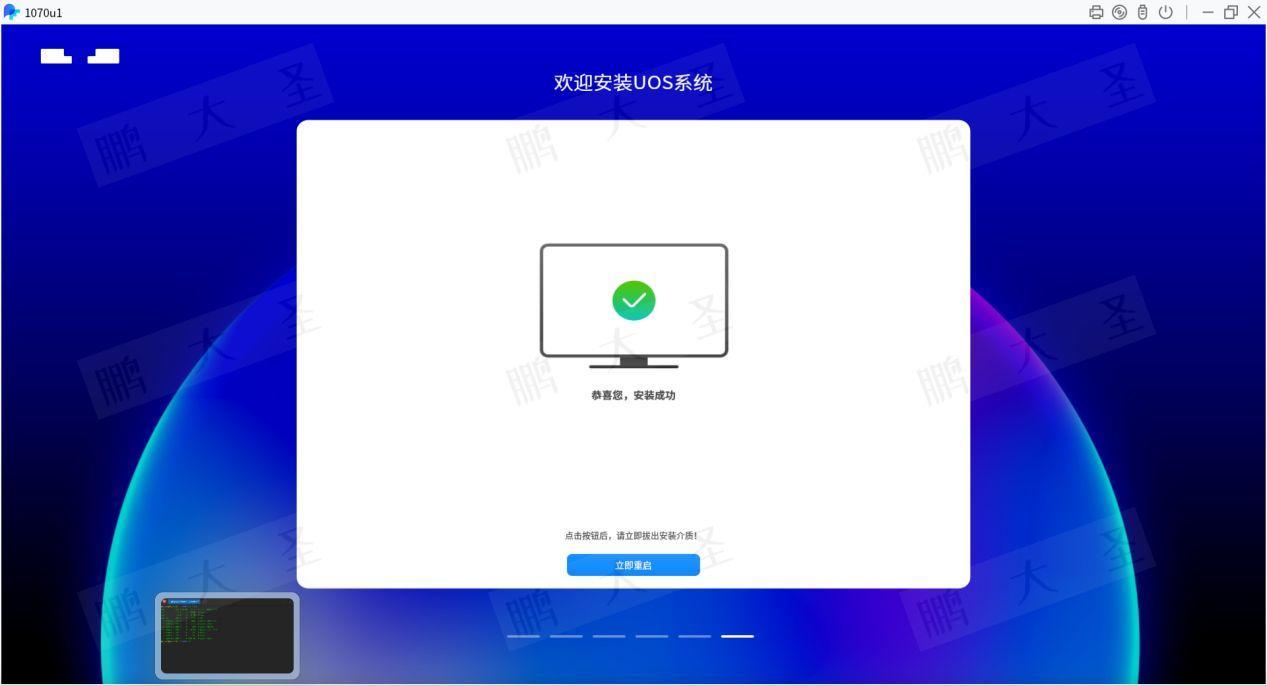
通过本文的介绍,大家学会了如何在统信桌面操作系统上安装部署PhyFusion并创建虚拟机。无论是通过图形界面还是命令行,PhyFusion 都能为大家提供强大而便捷的虚拟化管理能力。如果您觉得这篇文章对您有帮助,欢迎分享点赞,记得点个在看和关注哦!感谢大家的支持,我们下次再见!




























 6228
6228

 被折叠的 条评论
为什么被折叠?
被折叠的 条评论
为什么被折叠?










